Microsoft Excel, belirli koşulların karşılanıp karşılanmadığına bağlı olarak kullanıcıların koşullu biçimlendirmeyi (bir hücrenin rengini değiştirmek gibi) otomatikleştirmesine olanak tanıyan çeşitli yerleşik araçlar içerir.
Ancak pek çok kişi, Microsoft'un Visual Basic for Applications (VBA) yazılımını kullanarak Excel'in ses çıkarmasını sağlamanın mümkün olduğunun farkında değil. Bu Excel eğitiminde, bir koşul karşılandığında Excel'de nasıl alarm sesi duyulacağı açıklanacaktır.
Excel'de Alarm Nasıl Çalınır?
Excel'in belirli bir tetikleyiciye göre ses çalmasını sağlamak için iki adım gerekir. Öncelikle Excel'in sesi çalmasını sağlayan özel kod eklemelisiniz. Ardından Excel'e sesi hangi olayın veya değerin tetikleyeceğini söylemeniz gerekir.
Bunu yapmak için Excel VBA makrosu kullanarak yeni bir kural oluşturmalısınız. Bu kulağa karmaşık geliyor ama endişelenmeyin. Tek yapmanız gereken aşağıdaki kodu kopyalayıp yapıştırmak ve ardından bazı temel parametreleri değiştirmek.
Excel'de Alarm Nasıl Oluşturulur
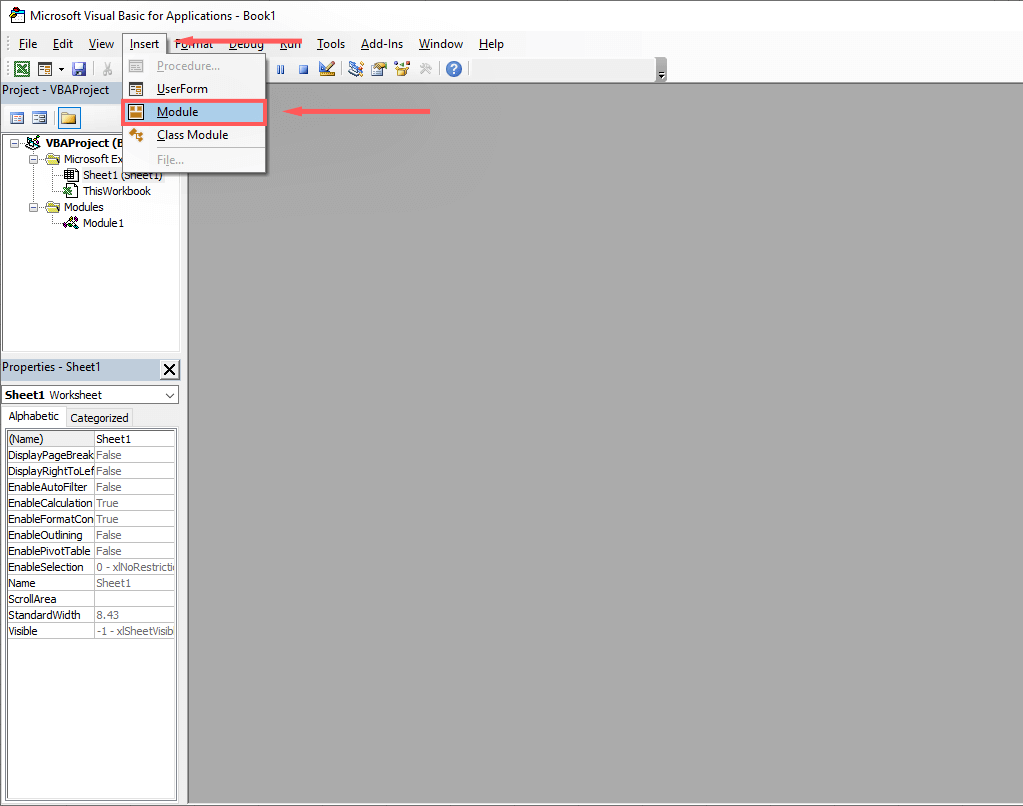
MakeABeep() işlevini String olarak kullanın
Bip
MakeABeep = “”
İşlevi Sonlandır
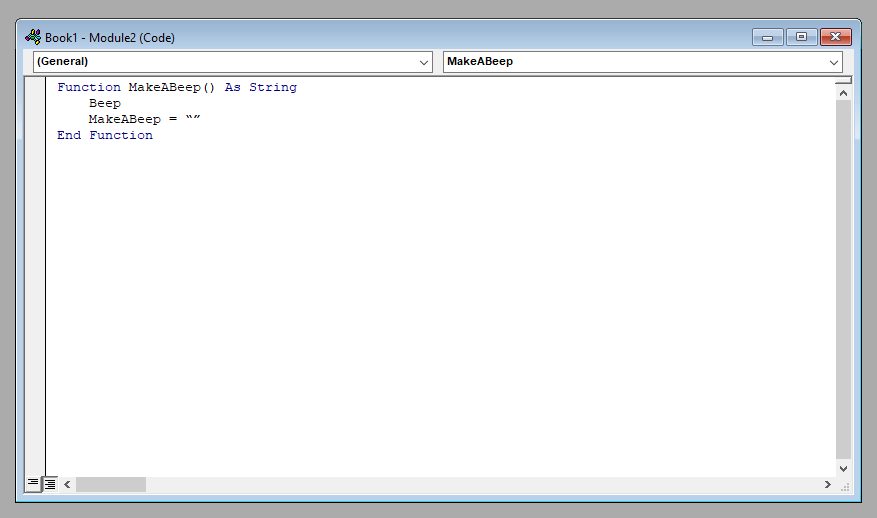
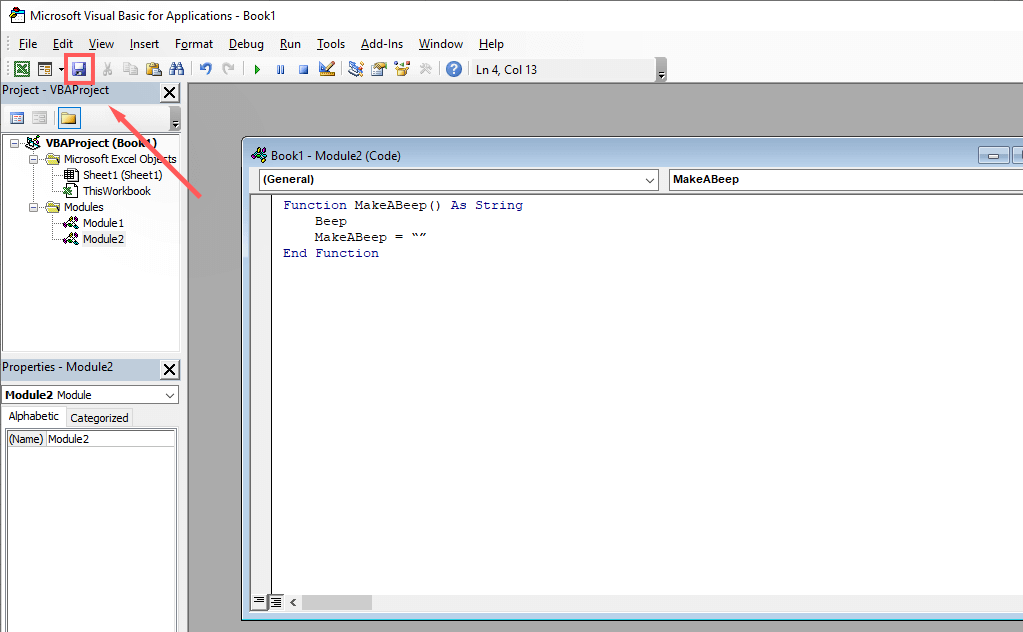
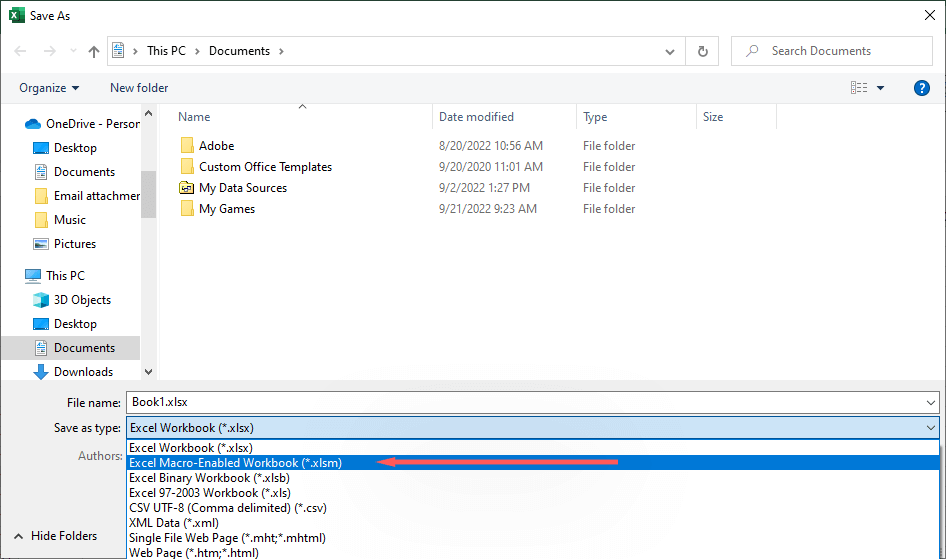
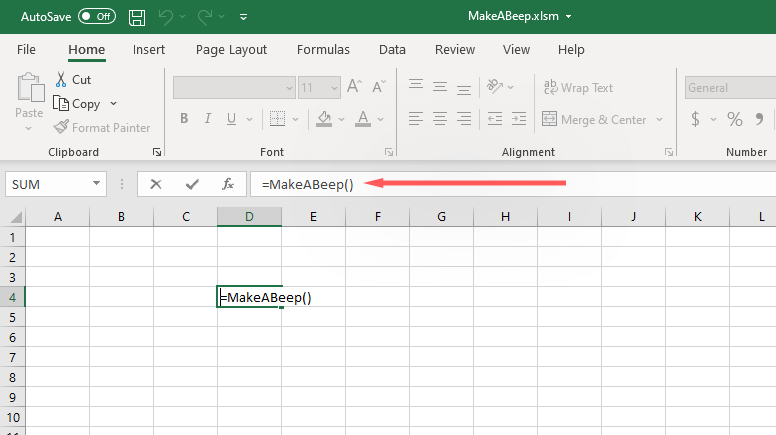
Excel'de Alarm Nasıl Tetiklenir
Sonra, belirli bir olaya ilişkin sesin çalınmasını istediğiniz hücreye koşullu biçimlendirme eklemeniz gerekir. Bu, tetikleyicinin ne olmasını istediğinize bağlı olacaktır; bu nedenle, tetikleyicinin tam olarak planlandığı gibi çalışmasını sağlamak için çeşitli Excel formülleri 'yi nasıl kullanacağınızı bilmeniz gerekebilir.
A1 hücresinin 100'e ulaşması durumunda ses çıkarmasını nasıl sağlayacağınızı gösteren temel bir örnek:
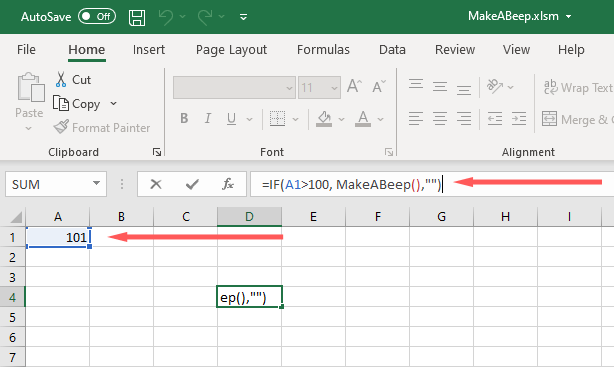
A1 hücre değeri 101'e ulaştığında sistem sesi duyulacaktır.
Excel'in Özel Ses Çalmasını Sağlama
Tek bir sistem sesine güvenmek yerine Excel'in birden fazla özel ses çalmasını sağlayabilirsiniz. Bu şekilde, farklı koşullar karşılandığında çalacak birden fazla alarm ayarlayabilirsiniz.
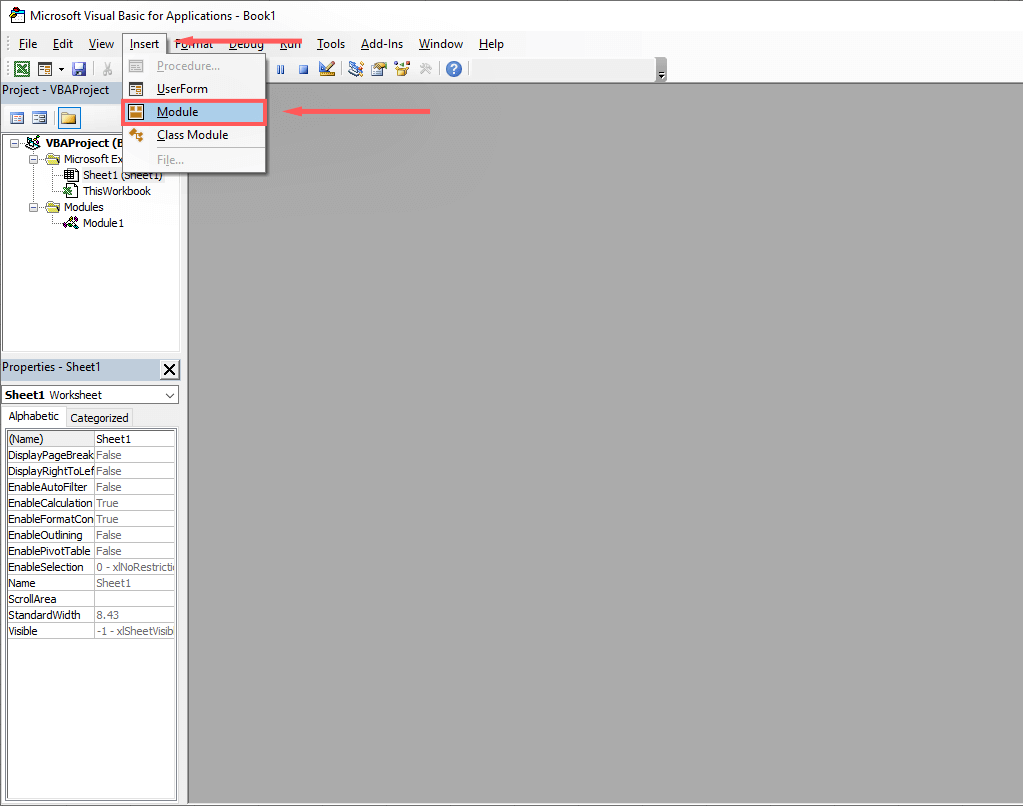
#If Win64 O halde
Özel PtrSafe İşlevini Bildirin PlaySound Lib “winmm.dll” _
Takma ad “PlaySoundA” (ByVal lpszName As String, _
ByVal hModule As LongPtr, ByVal dwFlags As Long) Boolean Olarak
#Başka
Özel Bildirme İşlevi PlaySound Lib “winmm.dll” _
Takma ad “PlaySoundA” (ByVal lpszName As String, _
ByVal hModule Kadar Uzun, ByVal dwFlags Kadar Uzun) Boolean Kadar
#End If
Sabit SND_SYNC = &H0
Sabit SND_ASYNC = &H1
Sabit SND_FILENAME = &H20000
AlarmSound() işlevini String olarak çalıştır
PlaySound'u çağırın(“C:\Kullanıcılar\Kullanıcı\İndirilenler\sound.wav”, _
0, SND_ASYNC Veya SND_FILENAME)
AlarmSesi = “”
İşlevi Sonlandır
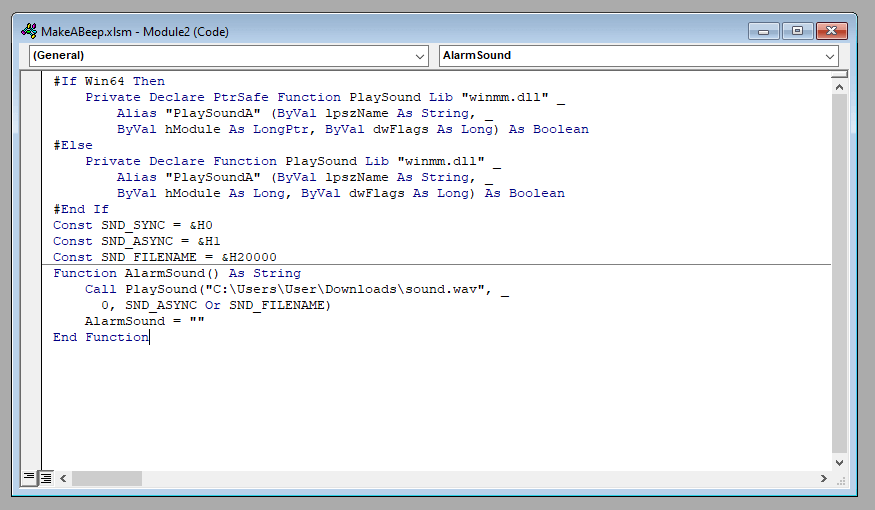
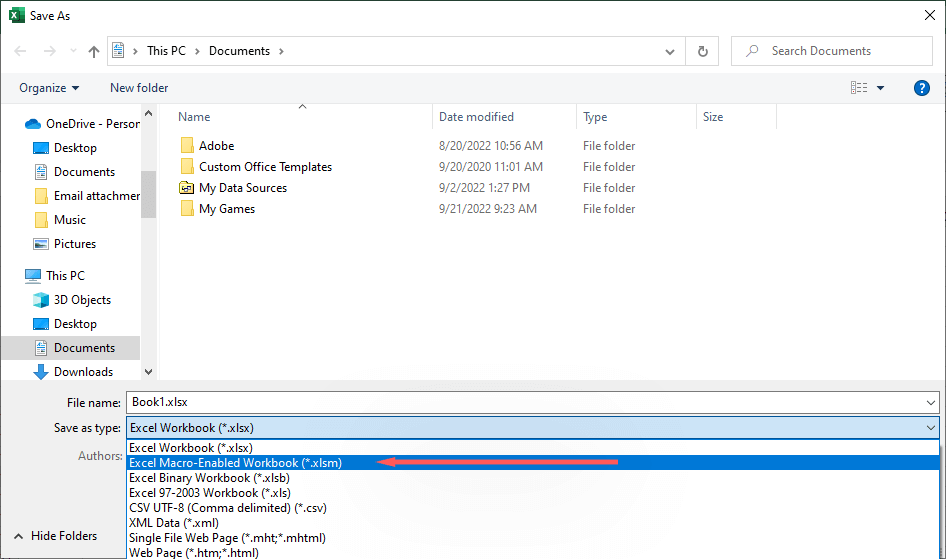
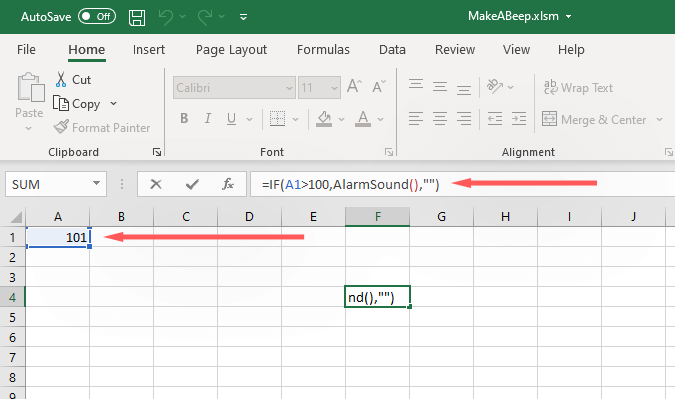
Not:Bu şablon kodunda “MakeABeep” yerine “AlarmSound” kullanılmıştır. Her ikisi de istediğiniz gibi yazılabilir. Örneğin, farklı koşullar için birden fazla alarmın çalmasını istiyorsanız "Alarm1", "Alarm2" vb.'yi kullanabilirsiniz..
Excel'de Ne Tür Alarmlar Oluşturabilirsiniz?
Excel güçlü bir araçtır ve verilerinizi tam olarak istediğiniz şekilde biçimlendirmek için kullanabileceğiniz çeşitli formüller içerir. Bu kuralları kullanmak için Ana Sayfasekmesini ve Koşullu Biçimlendirme'yi tıklayın.
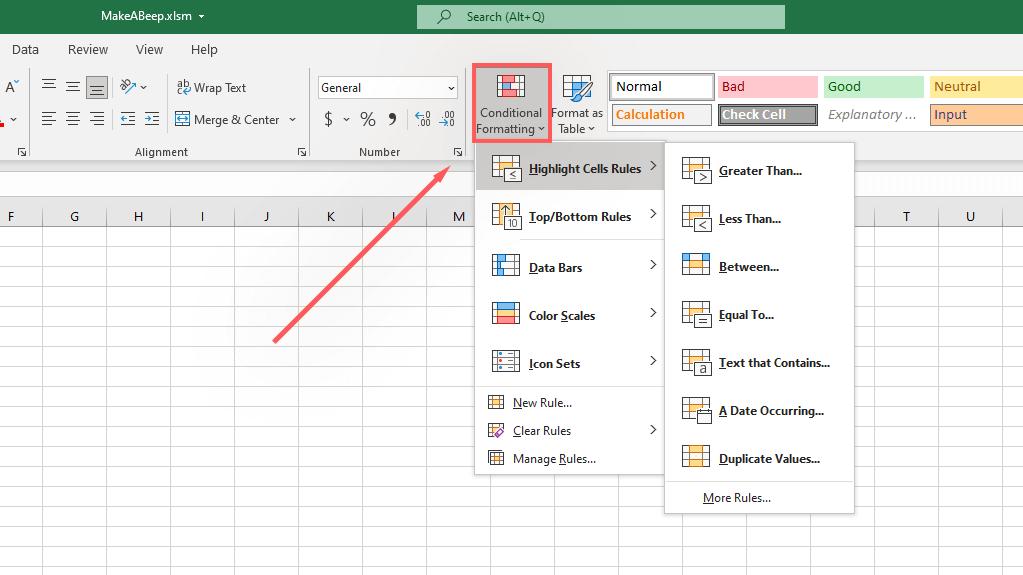
Excel'e alarm çalmasını söyleyebileceğiniz veri koşullarının birkaç örneğini burada bulabilirsiniz:
Veri Yönetimi Hiç Bu Kadar Kolay Olmamıştı
Microsoft Office'in Excel'i piyasadaki en güçlü veri doğrulama ve analiz araçlarından biridir ve uzun süredir bu şekildedir. İster Excel çalışma kitabınızın verilerinizi kolay anlaşılır bir şekilde görüntülemesini, ister hücreleri koşullar karşılandığında sizi bilgilendirecek şekilde biçimlendirmesini isteyin, Excel'de size uygun araçlar vardır.